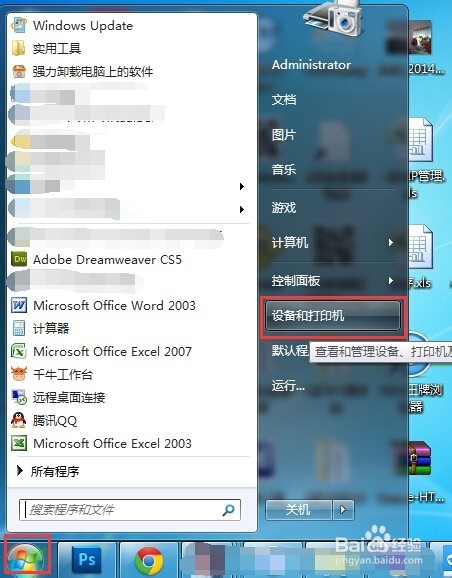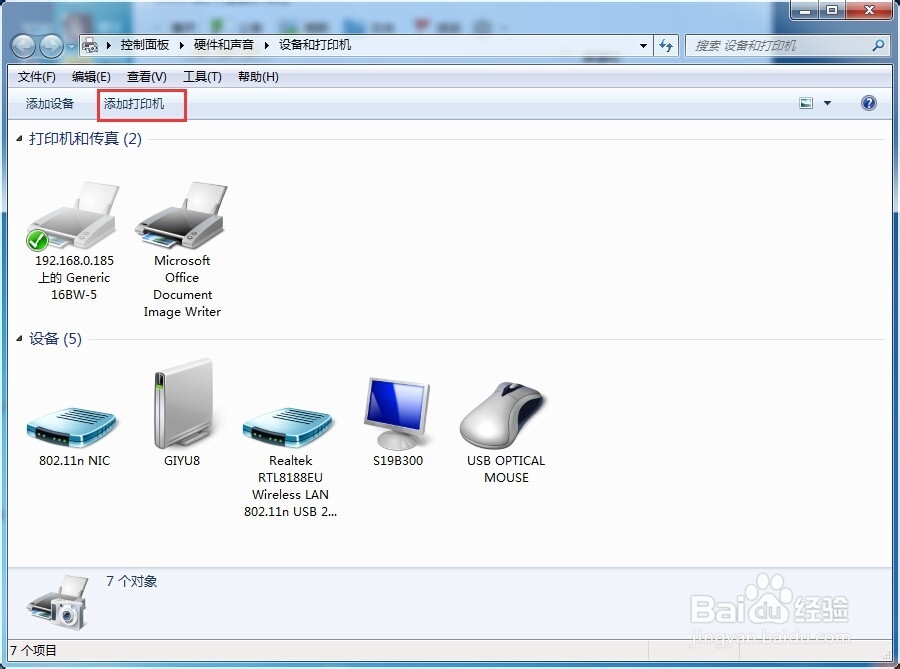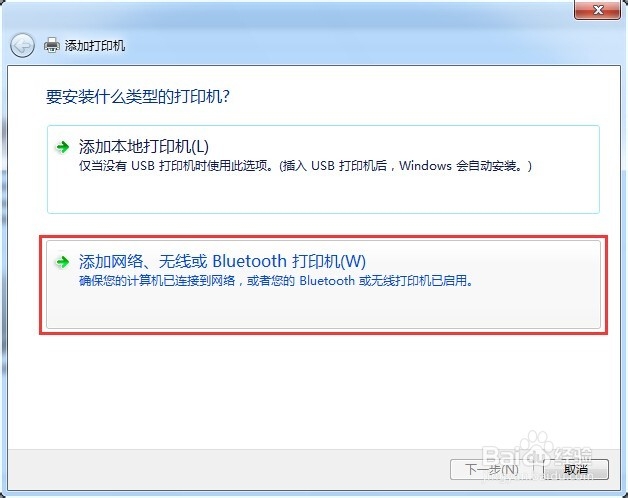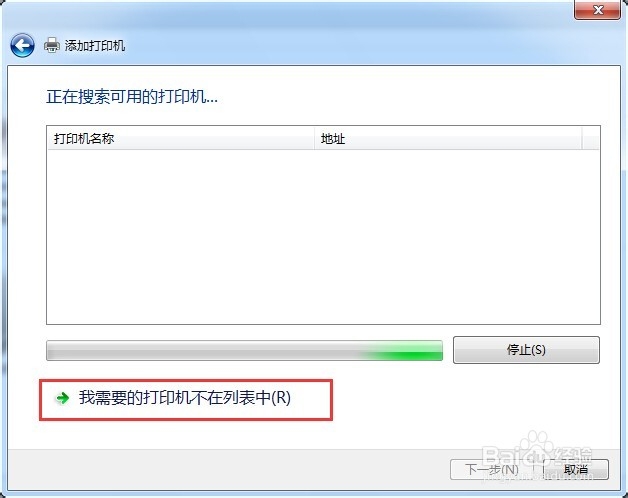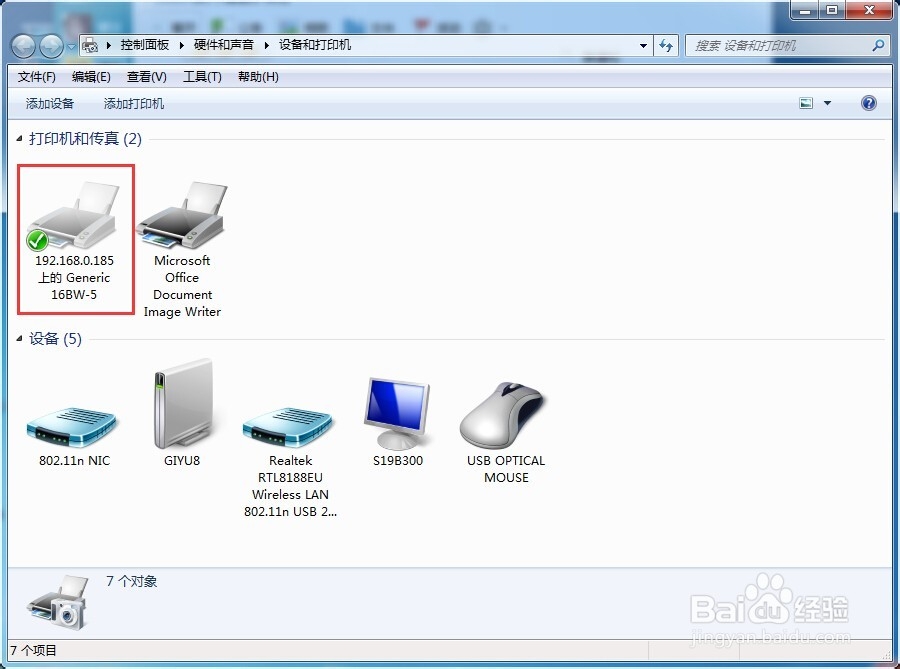Win7系统下添加局域网内打印机
1、点击开始菜单,在菜单的右侧找到如图“设备和打印机”
2、在弹出的“设备和打印机”窗口左上方找到“添加打印机”并点击
3、在弹出的窗口中选择“添加网络----打印机”
4、如果已经明确的知道共享打印机的IP地址痘痉颔湄那就可以点击下方的”我需要的打印机不在列表中“,如果不知道打印机的具体IP地址,那就可以等待系统自动搜索
5、在”按名称选择共享打印机“这栏里输入已知的打印机地址。例如:\\192.168.0.185\Generic 16BW-5
6、找到共享的打印机后点下一步,到这里打印机算是已经添加成功了,你就可以开始使用打印机了!
声明:本网站引用、摘录或转载内容仅供网站访问者交流或参考,不代表本站立场,如存在版权或非法内容,请联系站长删除,联系邮箱:site.kefu@qq.com。
阅读量:49
阅读量:77
阅读量:45
阅读量:32
阅读量:31